在《我的世界(Minecraft)》中,将游戏世界转换成文件通常是为了备份、分享或是转移到另一台计算机上继续游戏,下面将详细说明如何找到这些存档文件,并介绍如何将它们保存和转移:

1、定位存档文件夹
基岩版:对于Windows系统,路径通常是"C:\Users\你的计算机用户名\appData\Local\Packages\Microsoft.MinecraftUWP_8wekyb3d8bbwe\LocalState\games\com.mojang\minecraftWorlds",需要注意的是,appData文件夹默认是隐藏的,需要在资源管理器的查看选项中勾选“隐藏的项目”才能看到。
Java版:对于Java版,世界存档位于"启动器路径\.minecraft\saves",启动器路径取决于你将启动器安装在什么位置。
2、存档文件的保存与转移
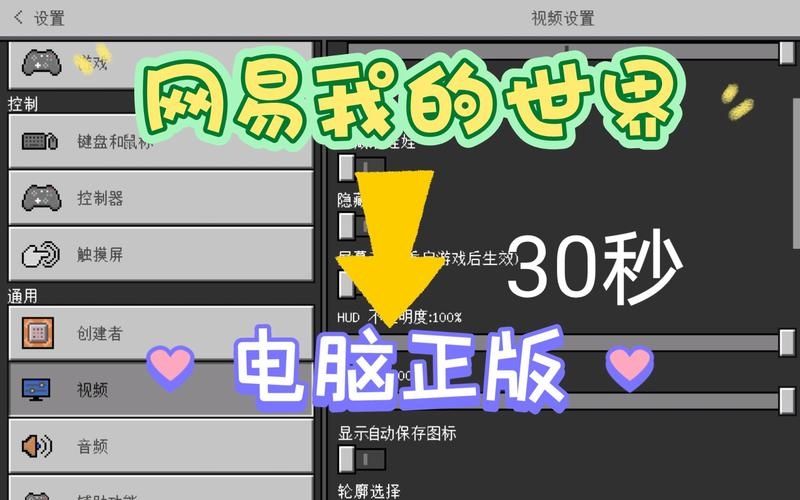
备份存档:直接将整个文件夹复制一份到另一个安全的位置,即可完成备份。
转移存档:如果需要将存档转移到另一台计算机,同样将文件夹整体复制,然后粘贴到另一台计算机对应的存档路径下。
3、上传存档
选择世界文件夹上传:通过选择世界文件夹的方式,可以直接在支持的网络服务上进行操作,这通常适用于将世界上传至云端或其他网络平台,进行分享或备份。
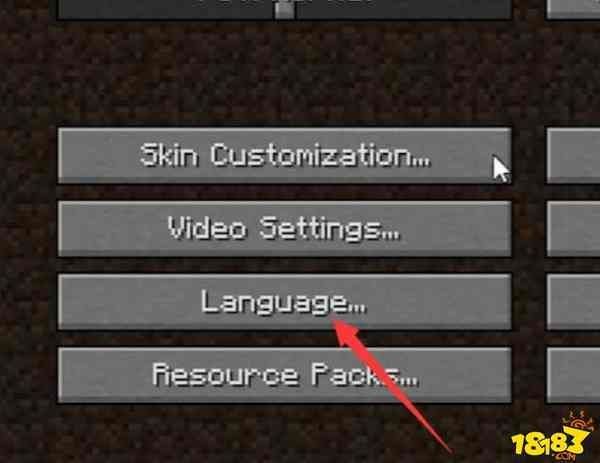
上传存档文件:如果已经有了打包好的存档文件,zip格式,你可以直接将其上传至相关网站或服务平台,这种方式适合分享自制的世界或下载外部世界的存档。
4、处理存档文件
修改存档内容:有时可能需要修改存档内的文件,如更改游戏规则或安装自定义模组,可以通过进入存档文件夹内部,找到并编辑相应的文件来实现,使用文本编辑器打开level.dat_mcr文件可修改游戏规则,但需要注意备份原始文件以防出错。
5、制作整合包
使用第三方工具:有些玩家可能会想要制作自己的Minecraft整合包,这通常包括了游戏主体、资源包和多个模组,可以使用如CurseForge这样的第三方工具来帮助制作整合包,并通过它来管理和分享你的游戏世界。
在处理这些文件时,还有几个注意事项需要考虑:
在进行任何文件操作前,建议先关闭游戏以及相关启动器,确保文件不会在运行中被锁定。
记得定期备份你的存档,防止数据丢失或损坏。
如果修改游戏配置文件或模组,请确保了解其结构和指令,避免导致游戏崩溃。
将《我的世界》的世界转换成文件主要涉及定位存档文件夹和对文件夹进行复制、上传等操作,根据不同版本(基岩版或Java版)的不同,存档文件夹的位置也有所不同,也可以通过各种网络平台和服务进行存档的上传和分享,或者使用第三方工具制作自己的游戏整合包,在此过程中,注意备份和安全地处理文件是关键。


